معرفی بهترین نرمافزارهای رایگان تصویربرداری از صفحه نمایشگر
نرمافزار تصویربرداری از صفحه در مواقعی که قصد داریم صفحهی خود را به دیگران نشان دهیم بسیار کارآمد است. در این مقاله به معرفی ۵ نرمافزار برتر در این زمینه میپردازیم.
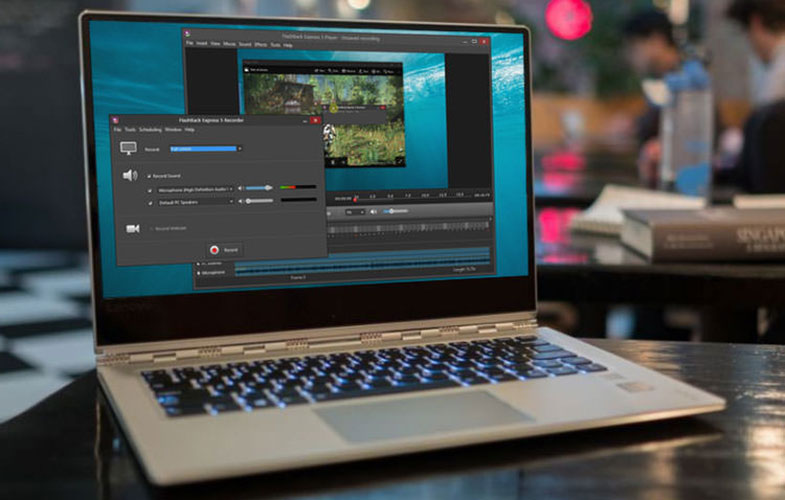
موبنا – ابزار تصویربرداری از صفحه کاربردهای متفاوتی دارد. برای مثال، وقتی که میخواهید به کسی آموزش دهید که چطور بخشی از یک بازی رایانهای را انجام دهد یا وقتی که میخواهید برنامهی خاصی را به دوستان مجازی خود معرفی کنید یا مشکل خود در اجرا و استفاده از یک برنامه را با کسی مطرح کنید، ابزار یادشده به نیازی اساسی تبدیل میشود. در این مقاله به معرفی ۵ نرمافزار برتر و رایگان تصویربرداری از ویندوز میپردازیم.
۱. او بی اس استودیو (OBS Studio)
بهترین ابزار فیلمبرداری از صفحه و اشتراکگذاری همزمان آن هنگام بازی کردن
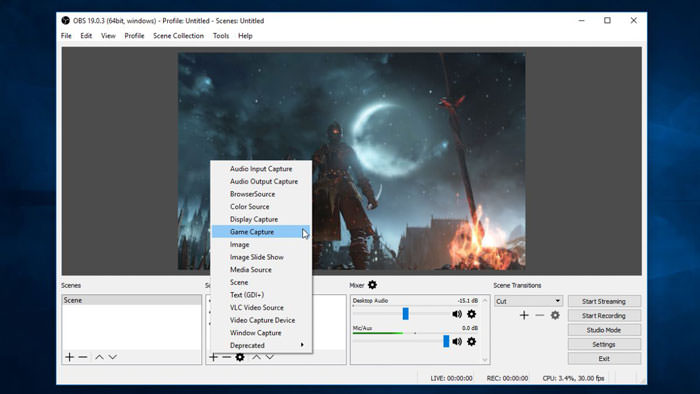
نکات مثبت
- ضبط ویدیو و استریم آن با کیفیت اچدی
- بدون محدودیت در زمان ویدیو
نکات منفی
- زمانبر بودن تنظیمات
اگر از جمله کاربران گیمر هستید، او بی اس استودیو بهترین نرمافزار برای شما است؛ چرا که بر خلاف نرمافزار FRAPS که در نسخهی رایگان تنها اجازهی ضبط ۳۰ ثانیه ویدیو را میدهد و به تصویر خروجی واترمارک خود را اضافه میکند، او بی اس کاملا متنباز بوده و هیچ محدودیتی در استفاده از آن وجود ندارد.
اسکرین رکوردر او بی اس استودیو رایگان است و از ضبط و اشتراک گذاری همزمان با کیفیت بالا پشتیبانی میکند. همچنین محدودیتی در تعداد و زمان ضبط ویدیو ندارد. میتوانید ویدیوی خود را همزمان در یوتیوب منتشر کنید یا آن را در فرمت FLV در سیستم خود ذخیره کنید.
ممکن است کمی زمان ببرد تا OBS Studio را به نحوی که مطابق میل شما باشد تنظیم کنید؛ اما این نرمافزار با فاصله، قدرتمندترین ابزار ضبط صفحه برای گیمرها است.
دانلود او بی اس استودیو
۲. فلشبک اکسپرس
فلشبک اکسپرس نرمافزاری برای ضبط صفحه با امکاناتی همچون ضبط هنگام بازی و فیلمبرداری از طریق وبکم
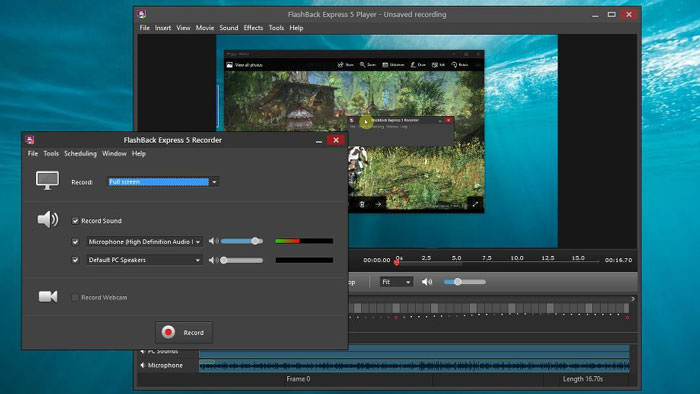
نکات مثبت
- رابط کاربری زیبا
- ویرایشگر ویدیوی اختصاصی
نکات منفی
- محدودیت خروجی به فرمت WMV
او بی اس استودیو انتخاب اول ما برای ضبط بازی و تصویربرداری با وبکم است؛ اما فلشبک اکسپرس نیز دست کمی از آن ندارد و میتوان آن را دومین برنامهی قدرتمند در این بخش دانست.
هرچند این برنامه نسخهی پولی هم دارد، اما در نسخهی رایگان خود هیچگونه واترمارکی روی تصاویر شما قرار نمیدهد. همچنین محدودیتی در زمان فیلمبرداری وجود ندارد و از لحاظ امکانات در سطح نسخههای پولی سایر نرمافزارها است. رابط کاربری این نرمافزار نسبت به او بی اس استودیو مرتبتر و واضحتر طراحی شده است؛ بنابراین، اگر اولین بار است که از چنین ابزاری استفاده میکنید فلشبک اکسپرس بهترین انتخاب برای شما است.
میتوانید از تمام صفحه، یک پنجرهی خاص، یک ناحیهی مشخص از صفحه فیلمبرداری کنید. امکان فیلمبرداری از طریق وبکم نیز وجود دارد. پس از پایان فیلمبرداری، تصویر ضبط شده در ویرایشگر اختصاصی برنامه ظاهر خواهد شد تا بتوانید آن را مطابق مطابق میل برش دهید و قطعههای لازم را به هم بچسبانید. سپس، میتوانید فیلم نهایی را در یوتیوب یا یک سرور FTP به اشتراک بگذارید یا آن را در سیستم خود ذخیره کنید.
موارد ذکر شده امکانات عادی یک ابزار ضبط اسکرین بودند؛ اما برای پی بردن به قابلیتهای جذاب فلشبک اکسپرس وارد قسمت گزینههای آن شوید تا از طراحی خردمندانهی نرمافزار جهت حرفهایتر به نظر آمدن ویدیوی خود بهره ببرید. این رکوردر میتواند به صورت خودکار هرجا که پسووردی وارد میکنید را مخدوش کند، تصویر زمینهی شما را عوض کند، آیکونهای دسکتاپ را مخفی کند و نشانگر موس را هایلایت کند تا راحتتر قابل مشاهده و دنبال کردن باشد. همچنین، یک حالت جداگانهی گیمینگ نیز در نظر گرفته شده است که به کاربر امکان تعیین نرخ فریم بر ثانیه را پیش از ضبط تصاویر بازی میدهد.
فلشبک اکسپرس محدودیتی برای زمان ویدیوی شما قائل نیست؛ مگر اینکه شما این تنظیمات را انجام دهید که ویدیو از مقدار مشخصی بیشتر ضبط نشود. این امکان میتواند برای مواقعی که کاربر فراموش میکند ضبط را متوقف کند مفید باشد. در صورتی که زمان فیلمبرداری شما خیلی طولانی است، میتوانید نرمافزار را طوری تنظیم کنید که ویدیوها را به صورت قطعه قطعه به شما تحویل دهد تا از ذخیرهی یکبارهی یک فایل ویدیویی سنگین جلوگیری شود. فلشبک اکسپرس هیچ واترمارکی روی ویدیوهای شما بر جا نخواهد گذاشت.
تنها محدودیتی که در نسخهی رایگان فلش بک اکسپرس با آن مواجه میشوید این است که تنها قادر به ذخیرهی ویدیو با فرمت WMV خواهید بود.
دانلود فلشبک اکسپرس
۳. اسکرین رکوردر آنلاین و رایگان Apowersoft
رکوردر آنلاینی که در مرورگر اجرا میشود؛ اما از بسیاری برنامههای دسکتاپ قدرتمندتر عمل میکند.
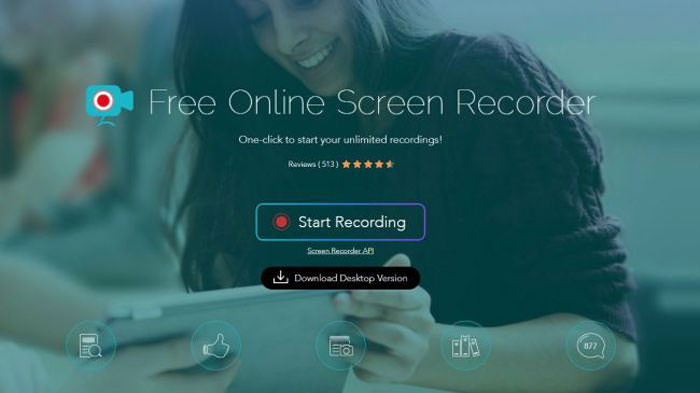
نکات مثبت
- فاقد محدودیت زمانی و واترمارک
- گزینههای خروجی گرفتن متنوع
نکات منفی
- نامناسب برای ضبط بازیها
در صورتی که میخواهید یک کنفرانس آنلاین، معرفی نرمافزار یا آموزش آنلاین را ضبط کنید، میتوانید از پاورسافت کمک بگیرید. این ابزار مبتنی بر مرورگر است و به همین دلیل برای ضبط بازیها مناسب نیست؛ اما برای ثبت تصاویر سایر فعالیتها کاملا مطلوب است.
اولین باری که از پاورسافت استفاده کنید، از شما خواسته میشود که اپلیکیشن اجرای آن را داناود کنید. سپس نوار کنترلی در اختیار شما قرار میگیرد که در بیشتر نرمافزارهای دسکتاپ ضبط تصویر وجود دارد. میتوانید تصویر دسکتاپ یا وبکم را ضبط کنید و ضبط صدا را روی صدای دسکتاپ، میکروفون یا هر دو تنظیم کنید.
میتوانید تمام محیط دسکتاپ، بخشی از آن یا رزولوشن از پیش تعیینشده و دلخواهی را جهت ضبط انتخاب کنید. مورد آخر زمانی که قصد دارید ویدیو را برای شبکهی اجتماعی خاصی تهیه کنید کارآمد است؛ زیرا مجبور نخواهید بود بعد از ضبط فیلم، آن را تغییر اندازه بدهید.
پاورسافت آنلاین اسکرین رکوردر میانبرهای قابل شخصیسازی را روی کیبورد در اختیار شما میگذارد که باعث افزایش سرعت و راحتی کار میشود. امکان حذف و اضافهی نشانگر موس در ویدیو وجود دارد و نهایتا ویدیوی شما میتواند در فرمتهای بسیاری از جمله MP4 ،WMV ،AVI و MOV ذخیره شود. در این نرمافزار امکان اضافه کردن یادداشت در ویدیو هنگام ضبط آن نیز وجود دارد.
پس از پایان کار میتوانید ویدیو را به صورت فیلم یا GIF ذخیره و آن را در یوتیوب یا ویمئو منتشر کنید. امکان ارسال به گوگل درایو و دراپباکس نیز در نظر گرفته شده است. همچنین امکان ویرایش ویدیو نیز وجود دارد. انتخاب گزینهی ویرایش بخش مجزایی به نام ویدیو ادیتور را دانلود خواهد کرد که امکان ویرایش ویدیو قبل از خروجی گرفتن از آن در فرمت دلخواه را برای شما فراهم میکند.
توجه داشته باشید که دکمهی «Download desktop version» شما را به صفحهی دانلود برنامهای به نام Apowersoft Screen Recorder Pro هدایت خواهد کرد که نسخهی پولی این اپلیکیشن است و تنها امکان استفاده آزمایشی از آن با محدودیتهای زیاد وجود دارد.
دانلود Apowersoft
۴. تاینیتیک (TinyTake)
ابزاری کارآمد برای ضبط اسکرین با دو گیگابایت فضای ابری رایگان
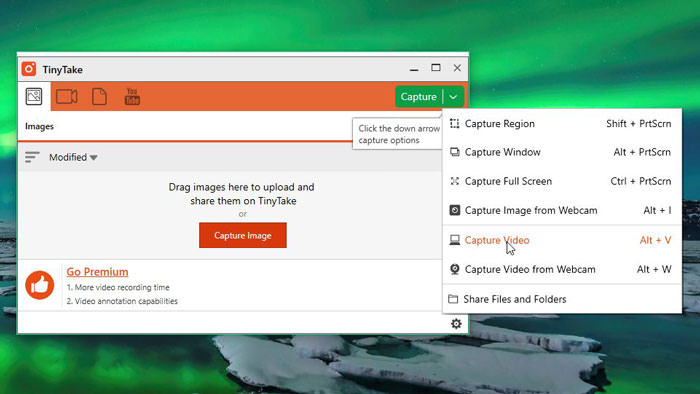
نکات مثبت
- ضبط ویدیو با یک کلیک
- ذخیرهسازی ابری
نکات منفی
- نامناسب برای ضبط بازیها
تاینیتیک ابزاری برای ضبط تصویر از دسکتاپ و وبکم در تمام شرایط جز هنگام اجرای بازی است. اجرای برنامه بسیار ساده است. کافی است دکمهی ریکورد را بزنید و ناحیهای از صفحه را انتخاب کرده و دکمههای Ctrl و R را همزمان فشار دهید.
ویدیوی شما واترمارک نخواهد شد؛ اما برای هربار ضبط تنها ۵ دقیقه امکان فیلمبرداری مداوم دارید. هرچند پنج دقیقه زمان زیادی نیست و نسبت به سایر برنامههای معرفی شده یک محدودیت حساب میشود؛ اما معمولا برای ضبط یک آموزش ویدیویی جهت انتشار در یوتیوب کافی به نظر میرسد.
وقتی کار تمام شد، میتوانید ضمن تماشای پیشنمایشی از آنچه ضبط کردهاید، آن را در هارد خود ذخیره کنید. تاینیتیک دو گیگابایت فضای ابری نیز در اختیار شما قرار میدهد که در صورت تمایل میتوانید جهت ذخیره کردن ویدیوی خود از آن استفاده کنید.
سایر امکانات نظیر نوت گذاشتن روی تصویر محدود به نسخهی پولی تاینیتیک میشوند و در این نسخهی رایگان در دسترس نخواهند بود.
تاینیتیک با اینکه اسکرین رکوردر خوبی به شما میرود، اما محدودیت زمانی در ضبط فیلم و نبود ابزار ویرایش فیلم آن را در رتبهی پایینتری از نرمافزارهای رقیب قرار میدهد.
دانلود تاینیتیک
۵. اکسپلیت برودکستر (Xsplit Broadcaster)
گزینهای مناسب برای گیمرها به شرط تحمل واترمارک
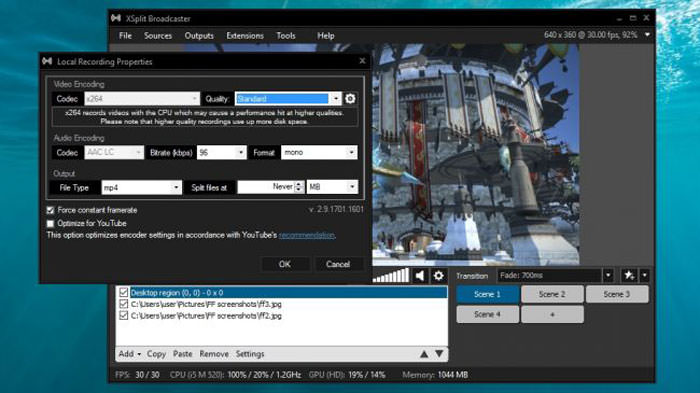
نکات مثبت
- ضبط داده از منابع مختلف
- ضبط و پخش آنلاین همزمان
نکات منفی
- فرمتهای خروجی محدود
نرمافزار اکسپلیت در دو نسخهی بسیار مشابه برادکستر و گیمکستر ارائه میشود؛ اما نسخهی دوم به طور اختصاصی برای گیمرها ترتیب داده شده است و نسخهی اول کاربرد عمومی دارد.
این اسکرین رکوردر رایگان در سه طرح رایگان، مصرف شخصی و پریمیوم یا مصرف تجاری عرضه میشود. نسخهی رایگان به ویدیوهای ضبط شدهای که نرخ فریم ۶۰ با کیفیت اچدی داشته باشند واترمارک اضافه میکند. این مورد گرچه در مقایسه با او بی اس استودیو یک نقطه ضعف به حساب میآید، اما رابط کاربری سادهتر اکسپلیت میتواند به عنوان یک ویژگی مثبت آن را جبران کند.
اکسپلیت میتواند از تمام منابع موجود شامل صفحهی دسکتاپ، کارت گرافیک، وبکم، فیلم یا یک برنامهی خاص ویدیو تهیه کند. امکان تشخیص بازی در این برنامه باعث میشود به محض اینکه شروع به اجرای بازی میکنید، ضبط آغاز شود و خروجی آن ذخیره شود یا در شبکههای اجتماعی به صورت زنده پخش شود.
دانلود Xsplit Broadcaster
منبع: زومیت



